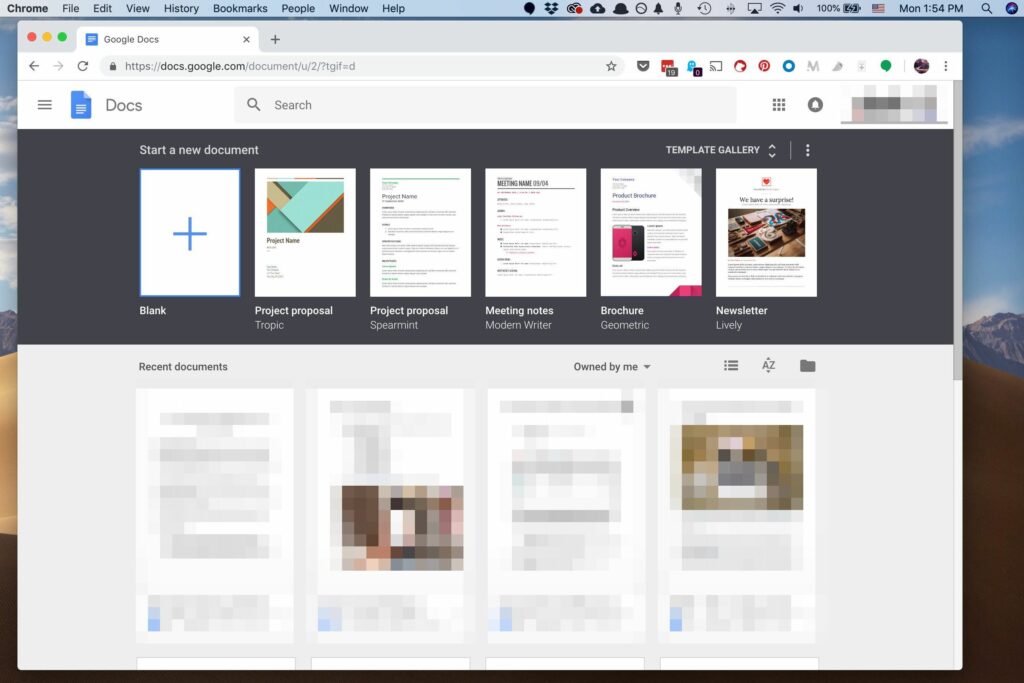
Co je třeba vědět
- Nejprve otevřete Disk Google a vyberte Nový > Nahrání souboru. Přejděte do souboru Word a klikněte na Otevřeno.
- Poté soubor převeďte. Vyberte dokument Word a poté vyberte Upravit v Google dokumenty. Vybrat Soubor > Uložit jako Dokumenty Google.
- Chcete-li stáhnout soubor z Dokumentů Google, přejděte na Soubor > Stažení a vyberte formát souboru. Vyberte místo a vyberte Uložit.
Tento článek vysvětluje, jak nahrát soubor Microsoft Word do Dokumentů Google, abyste jej mohli volně prohlížet, upravovat a sdílet. Pokyny se vztahují na Dokumenty Google na ploše a jakoukoli verzi aplikace Microsoft Word, která používá formát .docx.
Jak odesílat dokumenty Word na Disk Google
Dokumenty Google jsou součástí Disku Google, takže musíte dokumenty nejprve nahrát na Disk Google, abyste je mohli používat v Dokumentech Google.
-
Otevřete Disk Google. Pokud se potřebujete přihlásit, budete vyzváni, abyste to provedli, než budete pokračovat.
-
Vybrat Nový.
-
Vybrat Nahrání souboru. Chcete-li nahrát složku, která obsahuje několik dokumentů aplikace Word, vyberte Nahrání složky namísto.
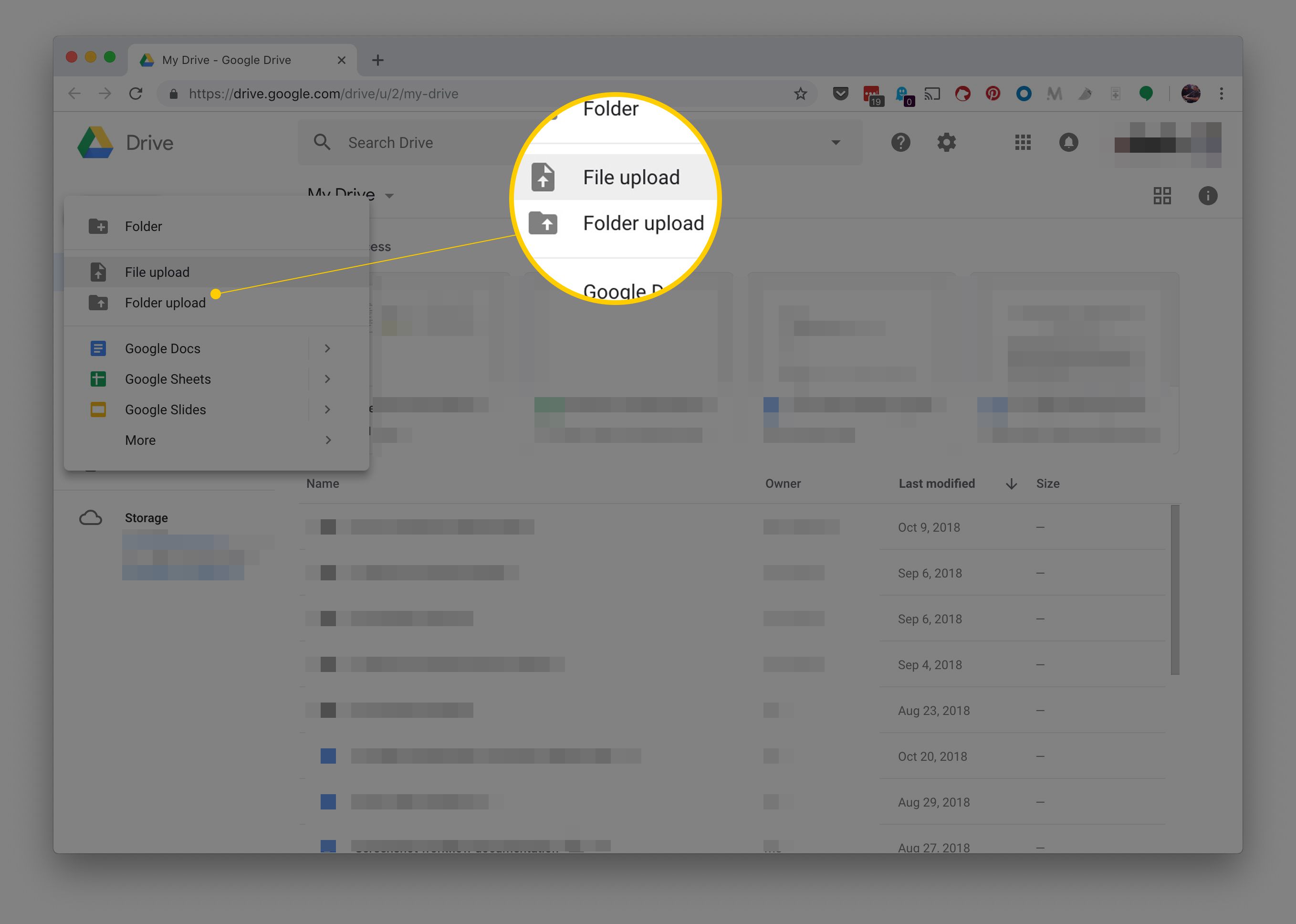
-
Přejděte na soubor nebo složku, kterou chcete nahrát, a vyberte Otevřeno. Proces nahrávání začíná automaticky.
Jak převést dokument Word v Dokumentech Google
Nyní, když se dokument nahraje na Disk Google, můžete jej tam uchovat pro účely zálohování nebo pro sdílení s ostatními. Chcete-li však dokument Word upravit online pomocí Dokumentů Google, převeďte jej do formátu, který Dokumenty Google rozpoznají.
-
Otevřete Dokumenty Google.
-
Klikněte na dokument Word, který chcete upravit.
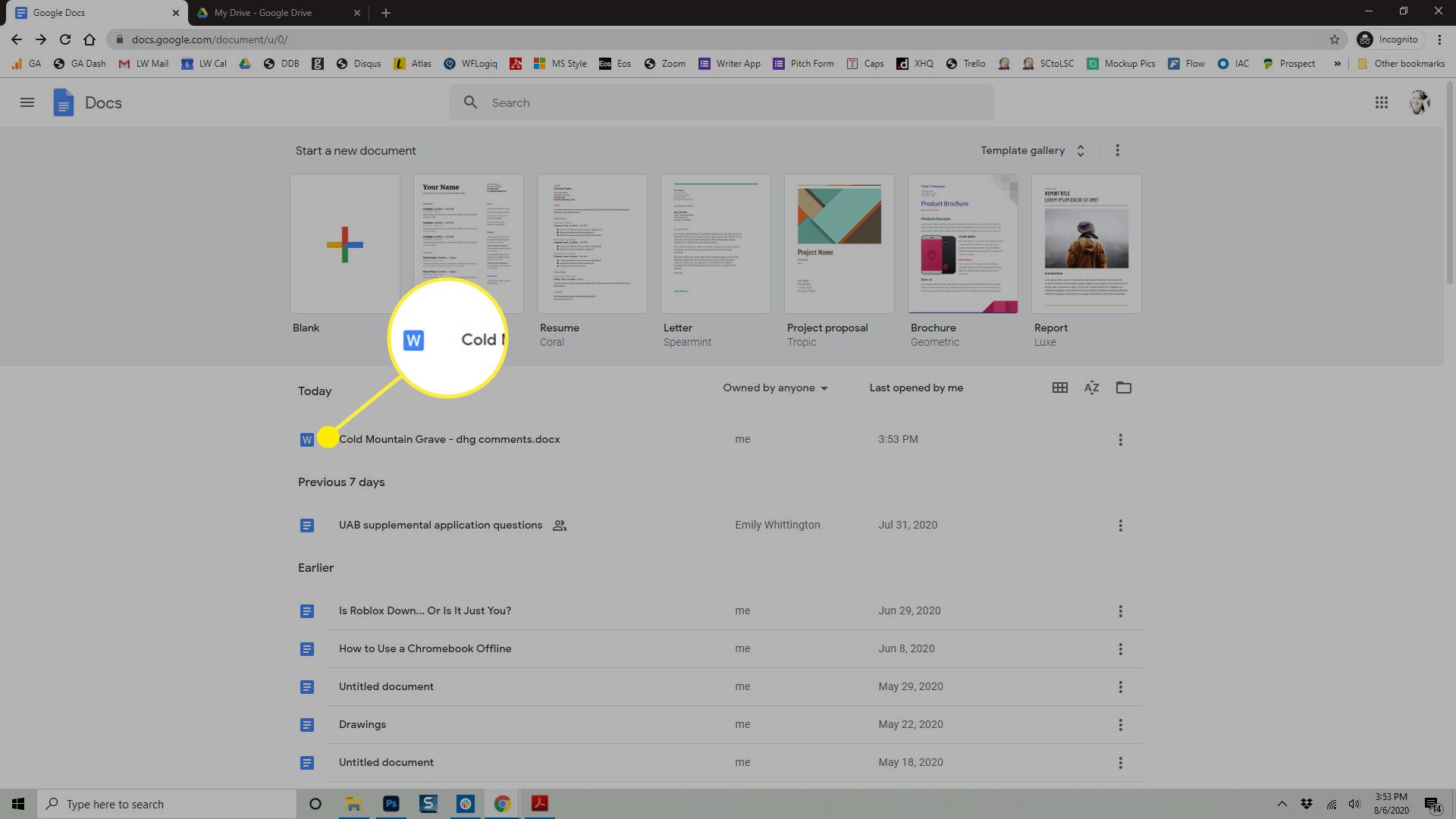
-
Vybrat Upravit v Google dokumenty.
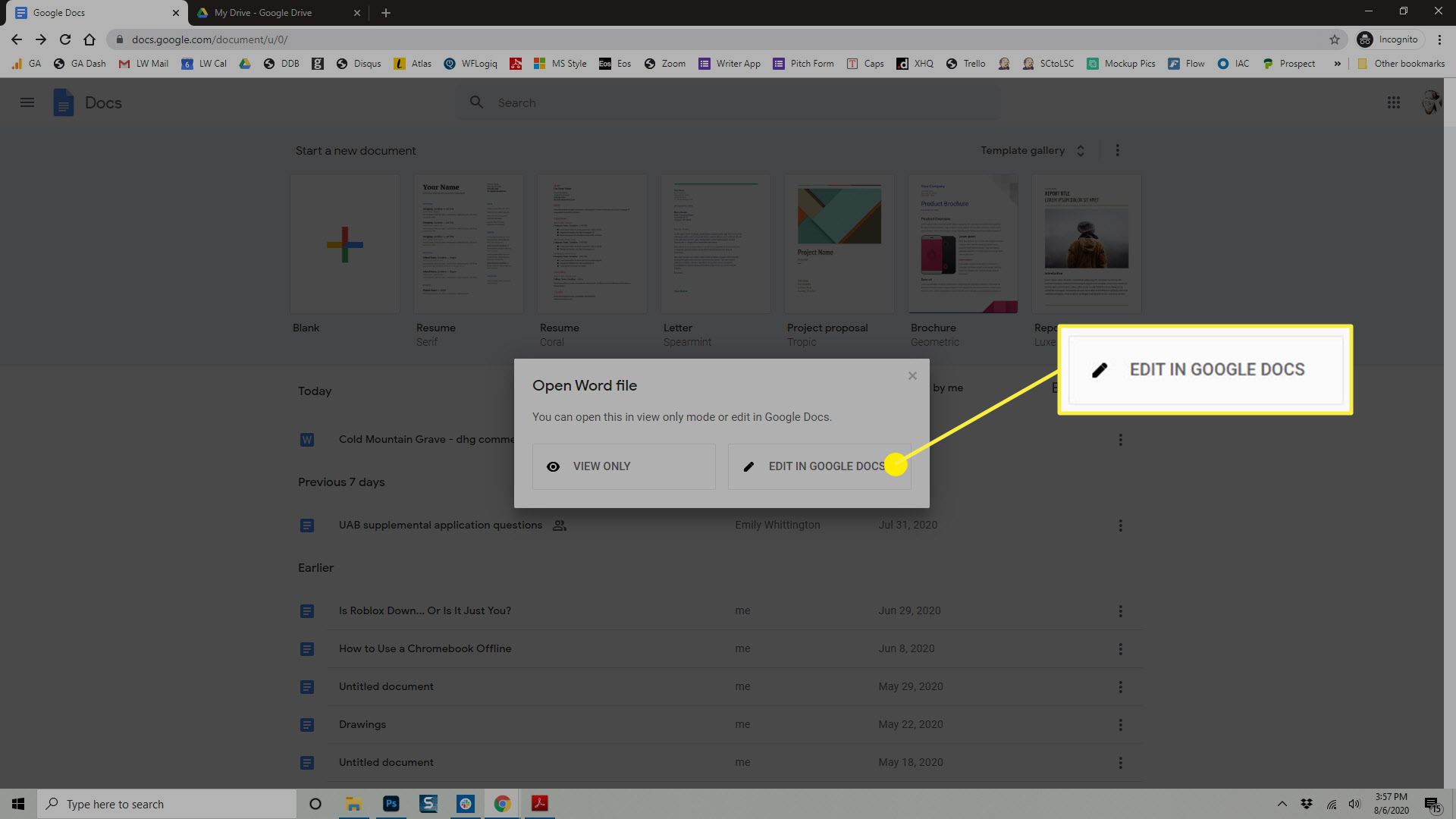
-
Štítek .DOCX vedle názvu dokumentu vám dá vědět, že je ve formátu Microsoft Word.
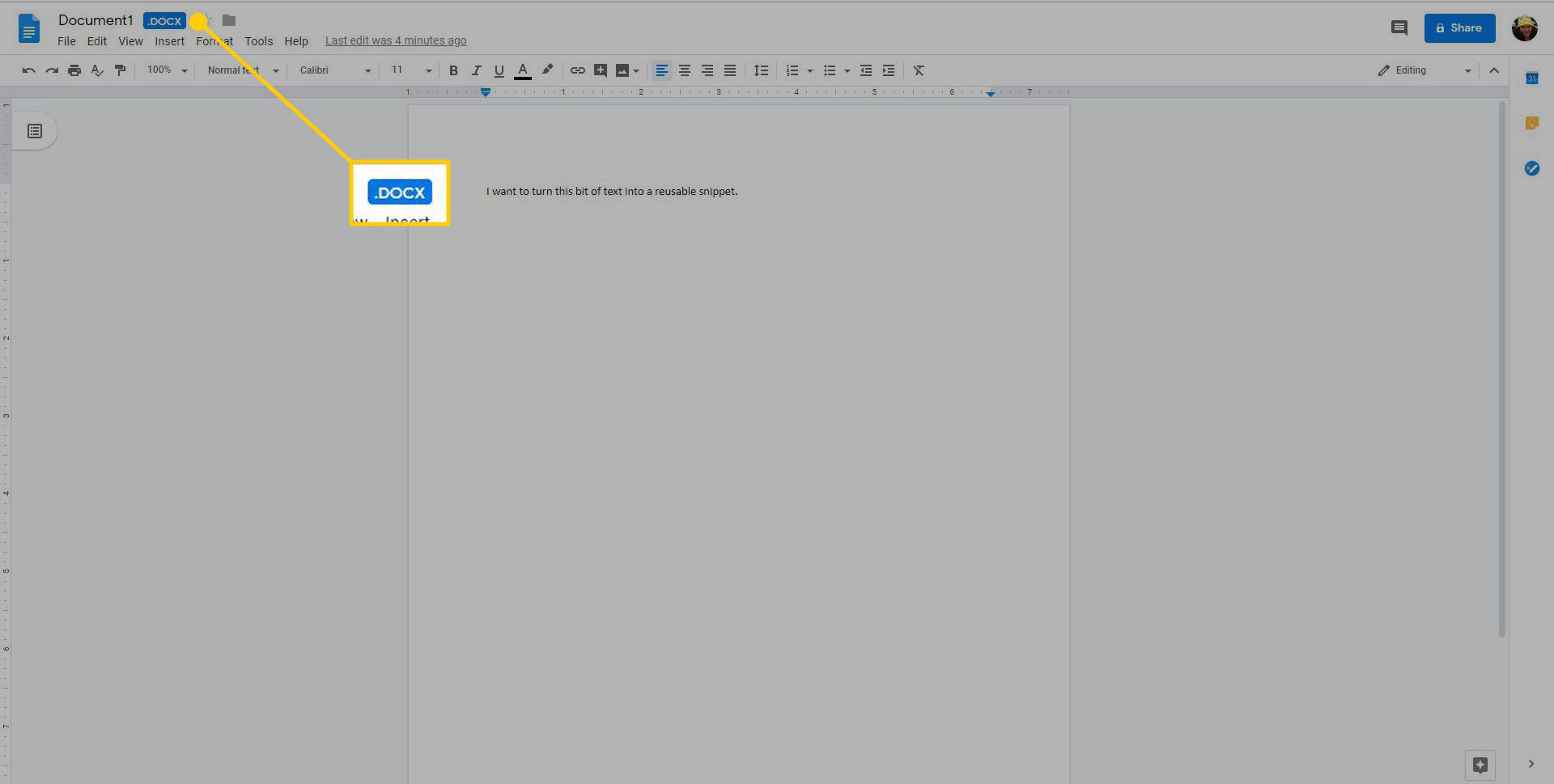
-
Chcete-li soubor převést, vyberte Soubor > Uložit jako Dokumenty Google. Nová verze dokumentu se otevře v samostatném okně. Nyní máte dvě verze souboru, soubor DOCX a nový soubor Dokumentů Google.
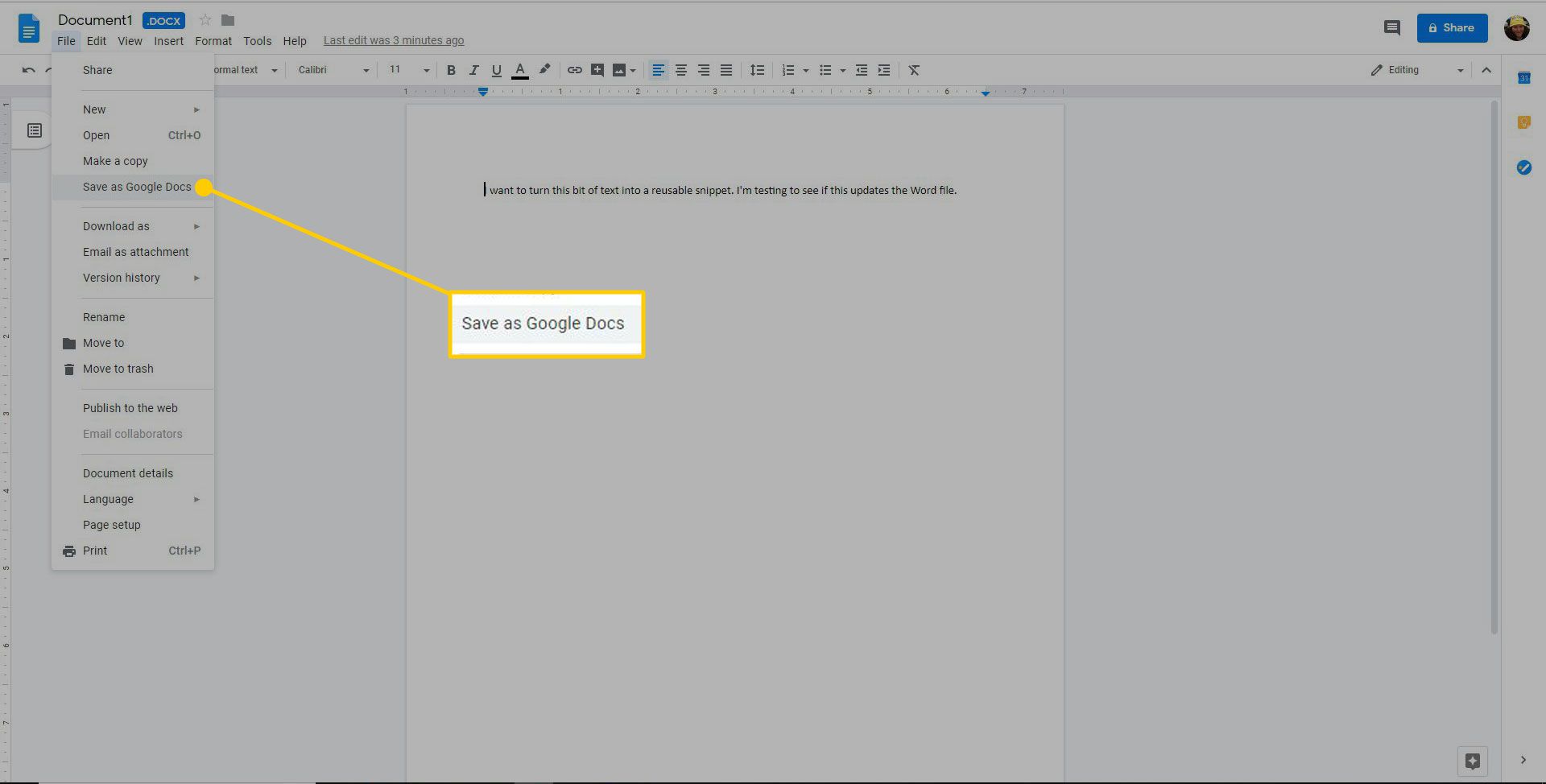
Jak stáhnout upravený soubor Dokumentů Google
Pokud potřebujete stáhnout soubor z Dokumentů Google, můžete to udělat ze stránky pro úpravy dokumentu.
-
Otevřete Dokumenty Google a poté otevřete soubor, který chcete stáhnout. Chcete-li zjistit, které dokumenty jsou soubory Dokumentů Google a které jsou stále dokumenty Microsoft Word, podívejte se na přípony souborů. Soubory Dokumentů Google nemají příponu souboru, takže pokud je za názvem souboru přípona DOCX nebo DOC, pak tento soubor nebyl převeden do formátu Dokumentů Google (což znamená, že nejde o soubor, který jste upravili v Dokumentech Google).
-
Jít do Soubor > Stažení a v zobrazené nabídce vyberte formát souboru. Vyberte si z formátů, jako jsou DOCX, ODT, RTF, PDF, EPUB a další.
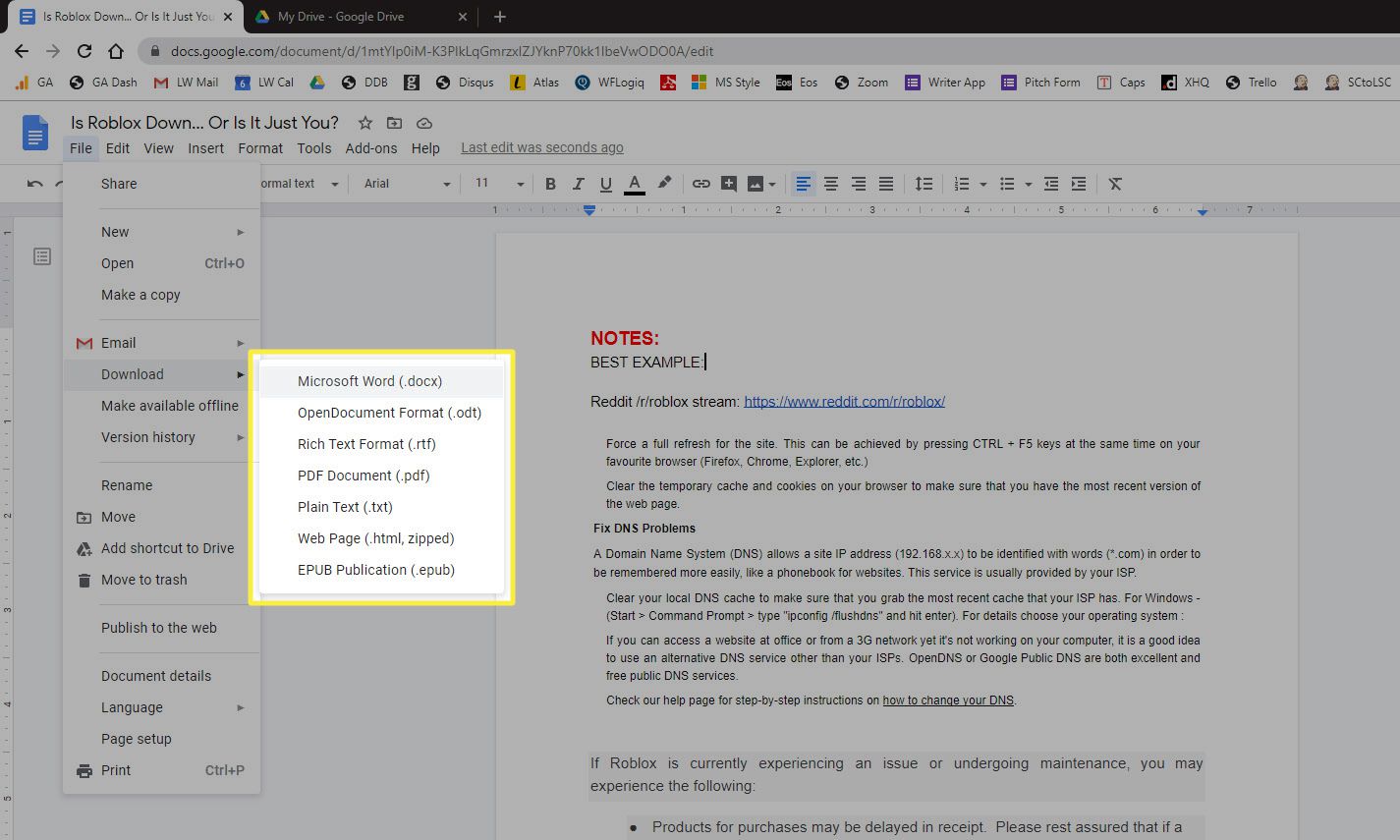
-
Vyberte složku, kam se má dokument uložit. Může se také přímo stáhnout do vašeho počítače, pokud jste pro svůj prohlížeč definovali složku pro stahování.
-
Vybrat Uložit.
Dalším rychlým způsobem, jak stáhnout dokument Word z Dokumentů Google do počítače, je Disk Google. Klepněte pravým tlačítkem myši na soubor a vyberte Stažení. Pokud se však vydáte touto cestou, nemáte na výběr formát souboru. Automaticky se stáhne jako soubor DOCX.